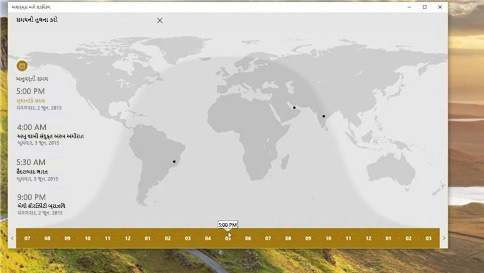એલાર્મ્સ અને ઘડિયાળ એપ્લિકેશનનો ઉપયોગ કેવી રીતે કરવો
એલાર્મ્સ કાઢો અથવા સ્નૂઝ કરો
જ્યારે એપ્લિકેશન બંધ હોય, ધ્વનિ મ્યૂટ કરેલ હોય, તમારું PC લૉક કરેલ હોય અથવા (InstantGo ધરાવતાં કેટલાક નવા લૅપટૉપ્સ અથવા ટૅબ્લેટ્સ પર), સ્લીપ મોડમાં હોય ત્યારે પણ એલાર્મ્સ અવાજ કરશે. પરંતુ તેઓ ત્યારે કામ કરશે નહીં જ્યારે તમારું PC હાયબરનેટ થઈ રહ્યું હોય અથવા બંધ હોય. તમારા PC ને હાયબરનેટ થતું અટકાવવા માટે AC પાવરમાં પ્લગ ઇન કરેલ રાખો.
એલાર્મ સ્નૂઝ કરવા અથવા કાઢવા માટે:
પૉપ અપ થતી સૂચનામાં, તેને બંધ કરવા માટે કાઢો અથવા એક ટૂંકા ગાળા પછી તે ફરીથી અવાજ કરે તે માટે સ્નૂઝ કરો પસંદ કરો.
જો તમે સૂચના પર જાઓ તે પહેલાં તે બંધ થઈ જાય છે, તો તેને સૂચીમાં જોવા અને તેને ત્યાંથી પસંદ કરવા માટે નીચલા-જમણા ખૂણામાં ક્રિયા કેન્દ્ર આઇકૉન પસંદ કરો.
જો તમારી સ્ક્રીન લૉક કરેલ છે, તો એલાર્મ સૂચના લૉક સ્ક્રીનની ટોચ પર દેખાય છે અને તમે તેને ત્યાંથી બંધ કરી શકો છો.
નવું શું છે
એલાર્મ્સ અને ઘડિયાળ એપ્લિકેશન વિશ્વની ઘડિયાળો, ટાઇમર અને સ્ટોપવૉચ સાથે એલાર્મ ઘડિયાળને સંયોજિત કરે છે. અહીં કેટલીક વસ્તુઓ આપી છે જે તમે આ એપ્લિકેશન વડે:
જ્યારે સ્ક્રીન લૉક કરેલ હોય અથવા અવાજ મ્યૂટ કરેલ હોય ત્યારે પણ એલાર્મ્સને સાંભળી, સ્નૂઝ કરી અને કાઢી દઈ શકો છો
એલાર્મ માટે અલગ અવાજ અથવા તમારા પોતાના સંગીતને પસંદ કરી શકો છો
વિશ્વભરની ઘડિયાળો સાથે સમયની તુલના કરી શકો છો
વિશ્વની ઘડિયાળો
કેવી રીતે કોઈ સ્થાન ઍડ કરવું અને વિશ્વભરના સમયની તુલના કરવી તે અહીં આપ્યું છે:
એલાર્મ્સ અને ઘડિયાળ એપ્લિકેશનમાં, વિશ્વની ઘડિયાળ અને પછી તળિયા પર નવું + પસંદ કરો.
તમને જોઈતા સ્થાનના પ્રથમ કેટલાક અક્ષરો પ્રવિષ્ટ કરો અને પછી તેને ડ્રૉપડાઉન સૂચીમાં પસંદ કરો. જો તમને જોઈતું સ્થાન દેખાતું નથી, તો સમાન સમય ઝોનમાં રહેલ બીજું સ્થાન પ્રવિષ્ટ કરો.
સમયની તુલના કરો (તળિયા પરની 2 ઘડિયાળો) પસંદ કરો અને પછી તુલના કરવા માટે એક નવા સમયને પસંદ કરવા માટે સ્લાઇડરને ખસેડો. સ્લાઇડર જે સ્થાનને સંદર્ભિત કરે છે તેમાં પરિવર્તન કરવા માટે મૅપ પર કોઈ સ્થાન પસંદ કરો.
સમયની તુલના કરો મોડથી બહાર નીકળવા માટે, પાછળ બટન પસંદ કરો અથવા Esc દબાવો.